Win8系统NetBIOS如何禁用?具体应该怎么操作呢?本篇文章小编给大家分享一下Win8系统禁用NetBIOS方法,对此有需要的小伙伴们可以来看看。
方法/步骤
1、右击“网络”图标,然后点击“属性(R)”按钮;

2、打开“网络和共享中心”窗口,在左侧单击“更改适配器设置”;
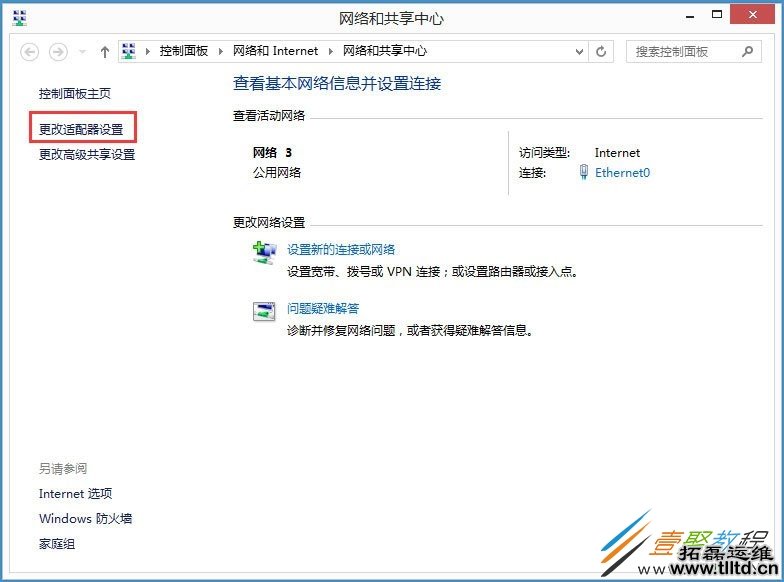
3、右击“WLAN”图标,然后点击“属性(R)”按钮(如果连接的是网线的话,重庆打印机租赁,就右击“本地连接”图标,然后点击“属性(R)”按钮);
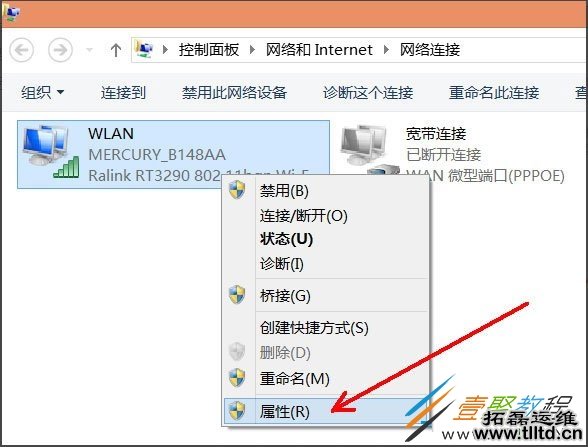
4、在对话框中禁用Microsoft网络的文件和打印机共享功能;
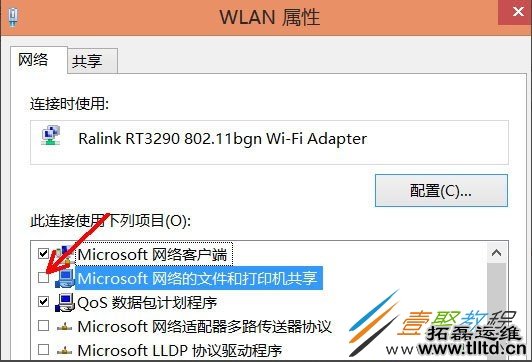
5、选中Internet协议版本4,点击“属性(R)”按钮;
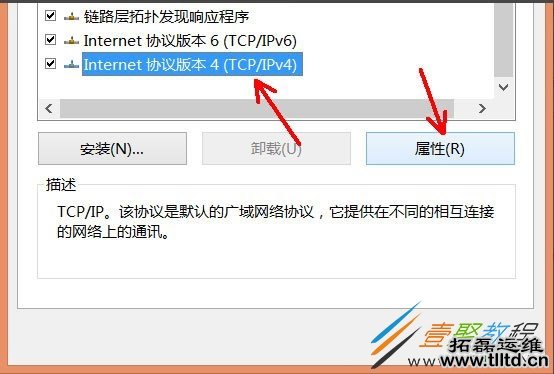
6、弹出对话框,在底部点击“高级”按钮;
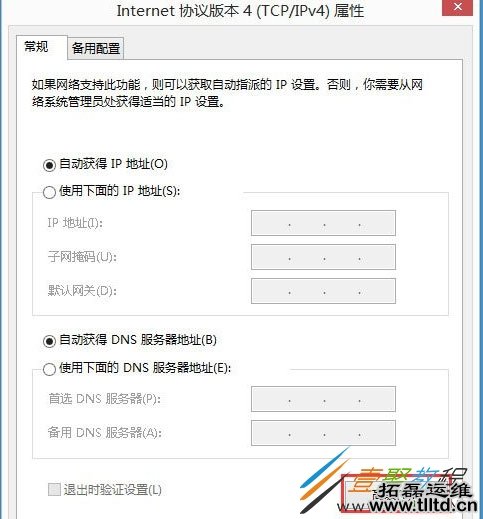
7、弹出“高级TCP/CP设置”对话框,切换至WINS选项卡,点击选中“禁用TCP/CP上的NetBIOS“单选按钮,然后点击“确定”即可。
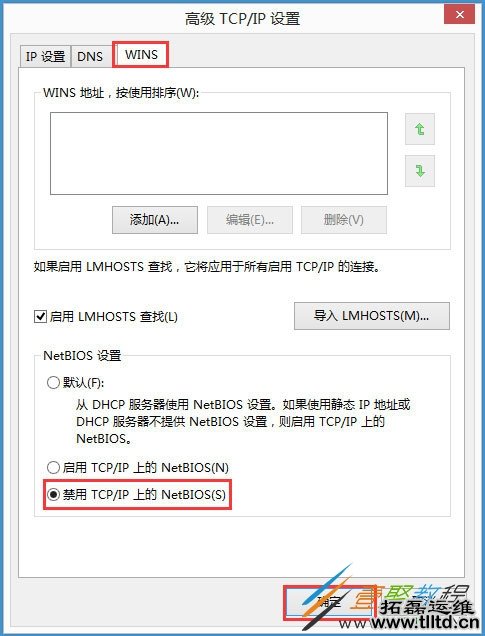
这就是小编给大家介绍的Win8系统禁用NetBIOS的具体方法,按照以上方法进行操作,就能轻轻松松的将NetBIOS禁用掉,从而保护计算机的安全。